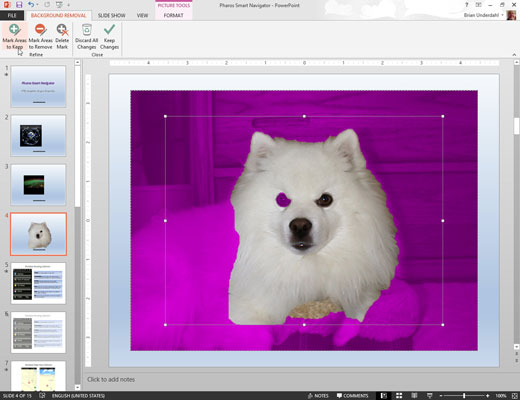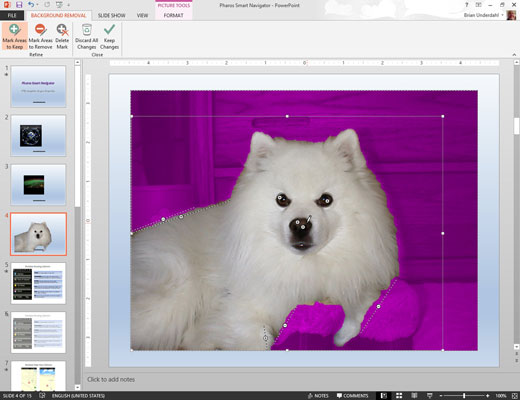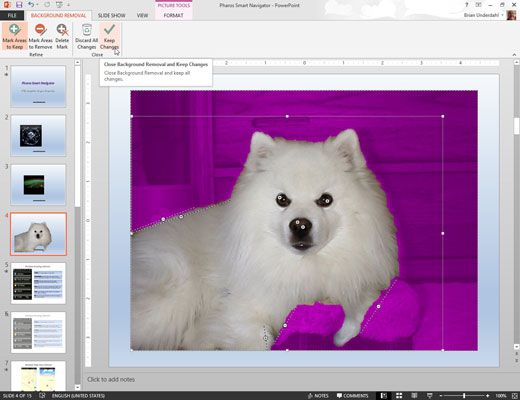Kaksoisnapsauta kuvaa, jonka taustan haluat poistaa. Napsauta Kuvatyökalujen muoto -välilehden Poista tausta -painiketta.
Kun teet niin, PowerPoint yrittää määrittää, mikä osa kuvasta on kuvan kohteena ja mikä osa on tausta. Tausta näkyy sitten violettina. Lisäksi nauhassa näkyy erityinen Taustan poisto -välilehti.
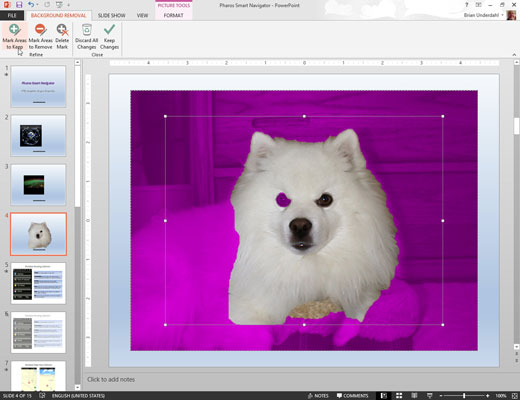
Käytä Merkitse säilytettävät alueet ja Merkitse alueet poistettavaksi -painikkeita tarkentaaksesi kuvan taustan sijaintia.
Jos esimerkiksi alue, joka on osa aihetta, näkyy taustana, napsauta Merkitse alueet säilytettäväksi -painiketta. Napsauta sitten joko aluetta, jonka haluat sisällyttää, tai napsauta ja vedä viiva suurella osalla sisällytettävää aluetta. PowerPoint yrittää erottaa, minkä osan kuvasta merkitsit, ja sisällyttää kyseisen alueen kuvan aiheeseen.
Vastaavasti, jos PowerPoint on sekoittanut osan taustasta aiheeseen, napsauta Merkitse alueet poistettavaksi -painiketta ja napsauta tai piirrä viiva poistettavan alueen sisään.
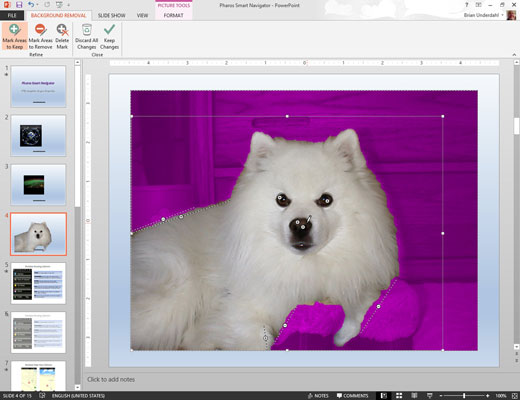
Toista viimeinen vaihe, kunnes olet poistanut kuvan taustan onnistuneesti.
Jos PowerPoint tulkitsee merkin väärin, peruuta toiminto painamalla Ctrl+Z. Tai napsauta Poista merkki -painiketta ja napsauta sitten poistettavaa merkkiä.
Toista viimeinen vaihe, kunnes olet poistanut kuvan taustan onnistuneesti.
Jos PowerPoint tulkitsee merkin väärin, peruuta toiminto painamalla Ctrl+Z. Tai napsauta Poista merkki -painiketta ja napsauta sitten poistettavaa merkkiä.
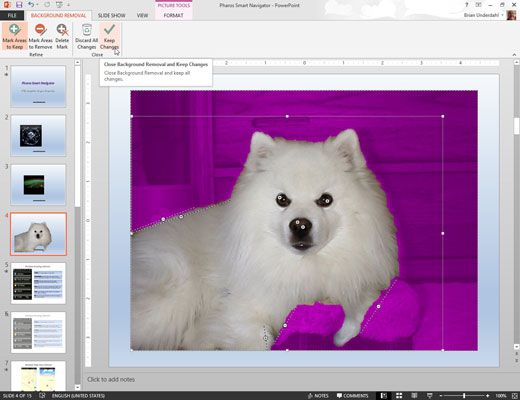
Napsauta Säilytä muutokset -painiketta.
Dia palaa normaaliksi, ja kuvasi tausta poistetaan.